Stream din iPhone til dit tv uden Wi-Fi: En forenklet guide 📱📺
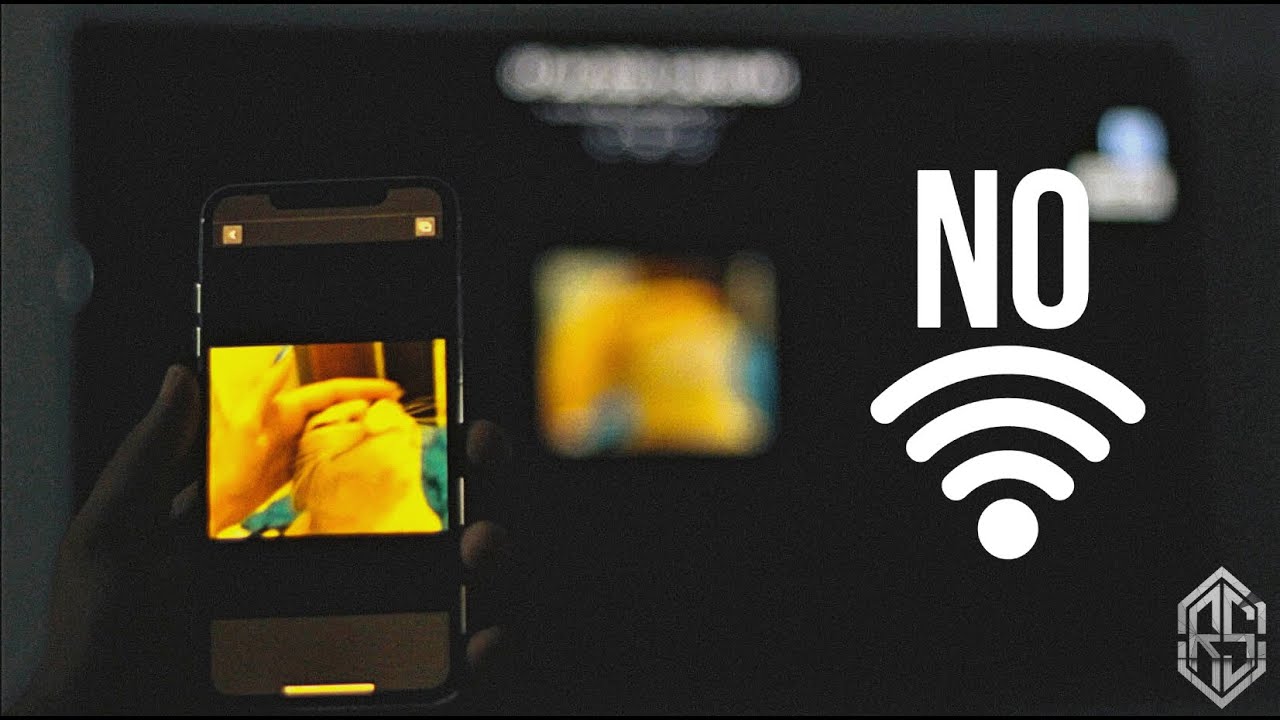
Hej med dig! Hvis du leder efter en måde at streame din iPhone til dit tv på - uden hjælp fra Wi-Fi eller en internetforbindelse - så er du kommet til det rette sted! 👏🏻 Jeg vil gennemgå en nem, trinvis proces, der giver dig mulighed for at dele dine mobilbilleder på den store skærm ved hjælp af mobildata.💡
Aktivér mobildata 📡
Først skal du navigere til Indstillinger på din iPhone, og tænd for din Mobile data. Det er vigtigt at være opmærksom på, at denne proces kan påvirke din månedlige datamængde, da alle dine apps vil begynde at bruge det mobile internet med det samme.
Tænd for det personlige hotspot 🔥
Under fanen Mobildata finder du derefter en mulighed, der hedder Personligt hotspot. Giv det et klik, så er dit tv klar til at oprette forbindelse til din iPhones hotspot. Denne handling kræver, at du indstiller en adgangskode, men stress ikke for meget over det - at holde det simpelt vil gøre det lettere at skrive på dit tv's tastatur. Bare husk, at det kan være dyrt at bruge mobildata, så vær opmærksom på dit forbrug! 📊
Opret forbindelse til netværket 🗼
Lad os nu vende opmærksomheden mod tv'et. Gå over til Netværksindstillinger og find din iPhones hotspot. Vælg det, og indtast den tildelte adgangskode. Afhængigt af sætningens længde kan det tage et par sekunder. Tålmodighed er nøglen! 👍🏼
Download iMediaShare-appen 📲.
For at komme videre, skal du installere iMediaShare applikation på din iPhone. iMediaShare er en gratis letvægtsapp, som lader dig streame indhold fra din iPhone til dit tv. Det er så let som ingenting! 🥧
Brug iMediaShare til at streame 🔀
Nu hvor du har installeret iMediaShare, er det tid til at bruge det! Åbn programmet, og luk eventuelle reklamer, der måtte dukke op. Du vil se forskellige indholdsmuligheder som billeder, musik, videoer og meget mere. Vælg den type medie, du ønsker at dele med dit tv. Hvis du f.eks. vælger indstillingen Picture, vises dine album, og du kan vælge et hvilket som helst billede, der skal streames til dit tv. ✨ Bemærk: Kvaliteten af din stream kan afhænge af hastigheden på din mobildataforbindelse. Hvor er det sejt! 🚀
Opsamling 🎁
I sidste ende er det en leg at streame fra din iPhone til dit tv uden Wi-Fi, hvis du følger disse trin. Du kan dele dine fotos, videoer og endda indhold fra sociale medier! Vær dog altid opmærksom på eventuelle fejl, og husk, at din mobile dataforbindelse kan påvirke kvaliteten og hastigheden af din stream.
Konklusion: 🏁
For at opsummere er streaming fra en iPhone til et tv uden Wi-Fi enkelt og tilgængeligt med kun få trin. Ved at bruge dine mobildata, aktivere et personligt hotspot, downloade og bruge iMediaShare-appen får du nemt din telefons indhold op på den store skærm. Glem ikke at holde øje med dit mobildataforbrug, og nyd at udforske de uendelige streamingmuligheder! 🥳 🎉
OFTE STILLEDE SPØRGSMÅL
Kan jeg streame min iPhone til mit tv uden Wi-Fi?
Ja, det kan du. Denne guide giver en trin-for-trin proces til, hvordan du opnår det.
Skal jeg bruge nogle bestemte programmer for at streame fra min iPhone til tv?
Nej, du behøver ikke nogen særlige apps. Du kan bruge den indbyggede Screen Mirroring-funktion på din iPhone.
Vil streaming uden Wi-Fi forbruge mine mobildata?
Nej, streaming af din iPhone til dit tv uden Wi-Fi bruger ikke dine mobildata.
Kan jeg bruge denne metode til at streame til ethvert tv?
Denne metode fungerer med ethvert tv, der understøtter HDMI-indgang, hvilket de fleste moderne tv gør.
Skal jeg bruge et særligt kabel for at forbinde min iPhone til mit tv?
Du skal bruge en Lightning Digital AV-adapter og et HDMI-kabel.
Kan jeg udføre andre opgaver end streaming på min iPhone?
Ja, du kan bruge din iPhone normalt, mens den er tilsluttet tv'et.
Hvad er kvaliteten af streamingen?
Kvaliteten af streamen afhænger af kvaliteten af det indhold, du streamer. Hvis du f.eks. streamer 1080p-indhold, vil det blive vist i 1080p på dit tv.
Kan jeg streame spil fra min iPhone til mit tv?
Ja, du kan spille spil på din iPhone og få gameplayet vist på dit tv.
Vil der være nogen forsinkelse i streamingen?
Der kan være en lille forsinkelse, men den bør ikke være stor nok til at påvirke din seeroplevelse.
Kan jeg justere lydstyrken fra min iPhone?
Ja, du kan justere lydstyrken direkte fra din iPhone.
Skal jeg være tæt på tv'et for at streame?
Så længe HDMI-kablet rækker, kan du streame fra hvor som helst i rummet.
Er der en grænse for, hvad jeg kan streame til mit tv?
Der er ingen grænser. Du kan streame alt, hvad der vises på din iPhones skærm.
Kan jeg bruge en tredjeparts Lightning Digital AV-adapter?
Det anbefales at bruge den originale Apple Lightning Digital AV-adapter for at få den bedste oplevelse og kompatibilitet.
Kan jeg forbinde min iPhone trådløst til mit tv uden Wi-Fi?
Uden Wi-Fi ville den eneste mulighed være en kablet forbindelse.
Har jeg brug for et Apple TV til dette?
Nej, du har ikke brug for et Apple TV. Du kan tilslutte din iPhone direkte til dit almindelige tv.
Kan jeg tilslutte flere iPhones til tv'et?
Nej, du kan kun tilslutte én iPhone til tv'et ad gangen.
Vil min iPhone blive opladet, mens den er tilsluttet tv'et?
Ja, din iPhone oplades, når den er forbundet til tv'et via Lightning Digital AV Adapter.
Skal jeg justere nogen indstillinger på mit tv?
Du skal bare vælge den rigtige HDMI-indgang på dit tv.
Kan jeg bruge min iPhones fjernbetjeningsapp, mens jeg er forbundet til tv'et?
Ja, du kan bruge alle programmer som normalt, også fjernapps.
Er der nogen risici forbundet med skærmspejling til mit tv?
Der er ingen kendte risici, så længe de kabler og adaptere, du bruger, er sikre og kompatible.
Er streamingprocessen batterikrævende?
Streaming kan forbruge mere batteri end almindelig telefonbrug, men Lightning-adapteren giver en opladningsport, så din iPhone kan holde strøm.
Kan jeg streame indhold fra apps som Netflix og YouTube?
Ja, du kan streame indhold fra enhver app på din iPhone til dit tv.
Kan jeg tilslutte hovedtelefoner, mens min iPhone er forbundet til tv'et?
Ja, du kan tilslutte hovedtelefoner til din iPhone, mens du streamer til tv'et, og det vil ikke påvirke lydudgangen på tv'et.
Hvad sker der, hvis jeg får et opkald, mens min iPhone er forbundet til tv'et?
Du kan stadig besvare opkald normalt. Streamingen sættes på pause under opkaldet og genoptages, når du er færdig.
Hvad kan jeg gøre, hvis streamingen ikke virker?
Sørg for, at dit kabel og din adapter fungerer korrekt og er tilsluttet korrekt. Hvis problemerne fortsætter, skal du genstarte din iPhone og/eller dit TV.
Betyder det noget, hvilken HDMI-port jeg bruger på mit tv?
Nej, enhver HDMI-port på dit tv burde fungere fint.
Hvorfor er kvaliteten på mit tv dårligere end på min iPhone?
Faldet i kvalitet kan skyldes kablet eller tv'et. Ikke alle tv'er eller kabler understøtter streaming i fuld HD.
Kan jeg høre lydfeedback fra min iPhone, når den er tilsluttet tv'et?
Nej, lyden vil blive overført til tv'et sammen med videoen. Din telefon vil være lydløs.
Er streamingprocessen kompliceret?
Nej, slet ikke. Denne guide forenkler processen, så den er let at følge for alle.
Kan jeg frakoble min iPhone fra tv'et, mens jeg streamer?
Ja, du kan til enhver tid afbryde forbindelsen til din iPhone. Streamen vil stoppe, når du gør det.
 ping.fm
ping.fm 